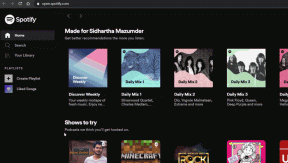Hur fixar du iPhone som inte tar emot samtalsproblem
Miscellanea / / August 05, 2021
Om du har haft problem med att ta emot samtal på din iPhone, det finns ingen anledning att få panik eftersom det inte är en stor fråga som kräver att du besöker en Apple butik eller en tekniker. I den här guiden ser du att det är något du kan göra på egen hand att åtgärda problemet med att din iPhone inte tar emot samtal.
Det finns olika anledningar till att du kanske inte tar emot samtal på din iPhone. Problemet kan uppstå från nätverksfel eller till och med från ändringar som du själv kan ha gjort på din iPhone. Oavsett fall, låt oss i korthet ta reda på de olika stegen du kan vidta för att åtgärda problemet.
Innehållsförteckning
- 1 Kontrollera DND-statusen på din iPhone
- 2 Inaktivera DND medan du kör på din iPhone
- 3 Kontrollera dina blockerade kontakter
- 4 Kontrollera statusen "Tyst okända samtalare"
- 5 Växla flygplansläge på / av
- 6 Återställ nätverksinställningar
- 7 Återställ alla iPhone-inställningar
- 8 Demontera och installera om SIM-kortet
- 9 Uppdatera din iPhone
Kontrollera DND-statusen på din iPhone

Ibland kan du av misstag ha aktiverat funktionen Stör inte på din telefon. Vid andra tillfällen kanske du medvetet har aktiverat DND-funktionen eftersom du var i något viktigt möte och glömde att stänga av den efteråt. I vilket fall som helst, med DND-funktionen aktiverad, kommer du inte att få aviseringar eller samtal så det här är en plats att titta när du försöker åtgärda problemet med att iPhone inte tar emot samtal. Svep bara ner meddelandepanelen och stäng av Stör ej-läge med en halvmåneformad ikon om den är på. Kontrollera om problemet har lösts.
Inaktivera DND medan du kör på din iPhone

Du kanske bara har problem med att ta emot samtal på din iPhone när du kör. Om så är fallet är allt du behöver göra att förhindra att Stör ej-funktionen aktiveras när du kör. Starta appen Inställningar och navigera till Stör ej> Stör inte medan du kör och ställ in alternativet till "Manuellt". Som en förlängning kan du också stänga av funktionen "Aktivera med carPlay" så att DND inte startar automatiskt när din iPhone är ansluten till carPlay. På så sätt kan du njuta av alla dessa iPhone-funktioner medan du kör och ändå ta emot dina samtal.
Kontrollera dina blockerade kontakter

Ibland är "iPhone som inte tar emot samtalsproblem" inte generiskt. Det kan hända specifikt för några få av dina kontakter. Kontrollera om dessa kontakter inte finns i din lista över blockerade nummer, för om de är det kan de inte nå dig via samtal. Du kan söka efter blockerade nummer och avblockera dem om du vill ta emot samtal från dem. Starta helt enkelt appen Inställningar på din iPhone och navigera till telefonmenyn. Välj Blockerade kontakter och svep åt vänster på de blockerade kontakterna i nästa meny och avblockera dem. Kontrollera om du nu kan ta emot samtal från dessa nummer.
Kontrollera statusen "Tyst okända samtalare"

"Silence Unknown Callers" är en iOS-funktion som hjälper till att tysta (i funktion mer som att blockera) samtal från okända nummer, dvs. nummer som inte redan är lagrade som kontakter på din iPhone. Du kan inte alltid vara säker på att alla samtal från okända nummer automatiskt är oönskade och så kanske du vill inaktivera den här funktionen. Starta helt enkelt appen Inställningar på din iPhone och navigera till menyn Telefon, välj "Tyst okända samtalare" och slå av funktionen om den är på. Kontrollera sedan om problemet med "iPhone som inte tar emot samtal" har åtgärdats.
Växla flygplansläge på / av
Ibland kan nätverksfel orsaka att du slutar ta emot samtal på din iPhone. Ibland löser problemet bara genom att bara slå på och av flygplansläge. Vad det här gör är att det sorterar om att uppdatera dina nätverksinställningar. Aktivera flygplansläge, vänta en liten stund och slå av det. Kontrollera om problemet med "iPhone tar inte emot samtal" har åtgärdats.
Återställ nätverksinställningar
Om växling av flygplansläge till och från inte hjälper med nätverksrelaterade problem på din iPhone och Problemet med "iPhone tar inte emot samtal" kvarstår. Det du kan göra är att utföra en fullständig nätverksinställning återställa. Om du gör detta raderas alla dina nätverkskonfigurationer vid den tiden och återställer standardnätverksvärden för din iPhone. Befintliga Bluetooth-anslutningar och alla sparade wifi-anslutningar raderas också.
För att återställa nätverksinställningar, starta appen Inställningar och navigera till Allmänt> Återställ> Återställ nätverksinställningar. Autentisera din begäran med ditt lösenord. När återställningen är klar startar din iPhone automatiskt om med standardnätverksvärdena. Kontrollera om problemet med "iPhone tar inte emot samtal" har åtgärdats.
Återställ alla iPhone-inställningar
Problemet med att "iPhone tar inte emot samtal" kan ibland orsakas på grund av konflikter med din iPhones mobilfunktioner. Att utföra en fullständig återställning av alla inställningar på din iPhone kan hjälpa till att lösa problemet. Vad som kommer att hända när du återställer alla inställningar är att alla dina personliga inställningar raderas inklusive automatiska åsidosättningar från alla senaste iOS-uppdateringar på din iPhone.
För att återställa alla inställningar startar du appen Inställningar och navigerar till Allmänt> Återställ> Återställ alla inställningar. Autentisera åtgärden med ditt lösenord och alla inställningar på din iPhone kommer att återställas. Starta om din telefon och kontrollera om problemet "iPhone inte tar emot samtal" har åtgärdats.
Demontera och installera om SIM-kortet

På grund av en nyligen uppdaterad iOS-uppdatering kan din iPhones SIM-kortsystem ha skadats, vilket kan leda till problem med din telefons samtalsfunktionalitet och andra problem. Om du installerar om ditt SIM-kort kan du lösa problemet "iPhone tar inte emot samtal" vid tider som denna. Stäng av din iPhone, ta bort SIM-kortet och montera det igen. Slå sedan på telefonen igen.
Detta uppdaterar inte bara din iPhones SIM-kortsystem utan eliminerar också sannolikheten för att SIM-kortet är lös vilket också kan leda till att du inte tar emot telefonsamtal. När du har installerat om SIM-kortet och startat om din iPhone, kontrollera om problemet har lösts.
Uppdatera din iPhone
Om ingen av de lösningar som erbjuds hjälpte dig att lösa problemet "iPhone tar inte emot samtal" bör du försöka uppgradera din iPhone till den senaste tillgängliga iOS-uppdateringen. Starta appen Inställningar på din telefon och navigera till Allmänt> Programuppdatering och installera den senaste iOS-uppdateringen för din iPhone. Detta kan också hjälpa till att lösa problemet.
Förhoppningsvis, när du läser den här raden i det här inlägget, har du redan fixat "iPhone inte ta emot samtal ”och kan hjälpa andra användare genom att ange i kommentarsektionen vilken lösning som hjälpte du ut.
Om problemet kvarstår efter att du måste ha testat alla de lösningar som erbjuds rekommenderas du att besöka närmaste Apple-butik för kvalificerad personal för att hjälpa dig. Se till att säkerhetskopiera alla dina viktiga filer och innehåll innan du lämnar in din iPhone.